Постављање Ксиаоми Ми 3Г рутера
Позната кинеска компанија Ксиаоми тренутно производи широку палету опреме, периферних уређаја и других различитих уређаја. Поред тога, у линији њихових производа налазе се и Ви-Фи рутери. Њихова конфигурација се одвија на истом принципу као и код других рутера, али постоје суптилности и карактеристике, посебно кинески фирмваре. Данас ћемо покушати да направимо најприступачнији и детаљнији цео процес конфигурације, као и да покажемо процедуру за промену језика веб интерфејса на енглески, што ће омогућити даље уређивање у познатом моду.
Садржај
Припремни рад
Купили сте и отпаковали Ксиаоми Ми 3Г. Сада морате да изаберете место за њега у стану или кући. Повезивање на брзи интернет преко Етхернет кабла, тако да је важно да је његова дужина довољна. Истовремено, размотрите могућу везу са рачунаром преко ЛАН кабла. Што се тиче сигнала бежичне Ви-Фи мреже, дебели зидови и радни електрични уређаји често спречавају његов пролаз, тако да овај фактор треба узети у обзир приликом избора мјеста.
Повежите све потребне каблове преко одговарајућих конектора на рутеру. Они се налазе на задњем панелу и сваки је означен својим именом, тако да ће бити тешко збунити локацију. Програмери дозвољавају да се само два рачунара повежу преко кабла, пошто на броду нема више портова.

Уверите се да су системске поставке оперативног система исправне. Односно, ИП адреса и ДНС би требало да се обезбеде аутоматски (њихова детаљнија конфигурација се одвија директно на веб интерфејсу рутера). Детаљан водич за конфигурисање ових параметара можете наћи у нашем другом чланку на следећем линку.
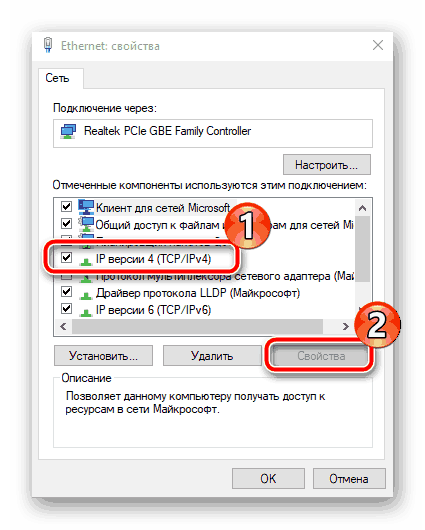
Погледајте и: Виндовс мрежна подешавања
Конфигуришемо Ксиаоми Ми 3Г рутер
Ми смо се бавили прелиминарним акцијама, онда ћемо прећи на најважнији део данашњег чланка - конфигурацију рутера како би се осигурала стабилна интернет веза. Требало би да почнете са уносом поставки:
- Покрените Ксиаоми Ми 3Г иу оперативном систему проширите листу доступних веза ако не користите жичану везу. Повежите се са отвореном мрежом Ксиаоми .
- Отворите било који згодан веб претраживач иу
miwifi.comтраци упишитеmiwifi.com. Дођите до унесене адресе притиском на Ентер . - Прећи ћете на страницу добродошлице, одакле почињу све радње са параметрима опреме. Сада је све на кинеском, али касније ћемо променити интерфејс на енглески. Прихватите услове уговора о лиценци и кликните на дугме "Настави" .
- Можете променити име бежичне мреже и поставити лозинку. Означите одговарајући оквир ако желите поставити исти приступни кључ за точку и веб сучеље рутера. Након тога морате сачувати промјене.
- Затим уђите у мени за подешавања, наводећи логин и лозинку рутера. Ове информације ћете наћи на налепници која се налази на самом уређају. Ако сте у претходном кораку поставили исту лозинку за мрежу и рутер, означите ово означавањем квадратића.
- Сачекајте да се опрема поново покрене, након чега ће доћи до аутоматског поновног повезивања.
- Морат ћете поново ући у веб сучеље уносом лозинке.
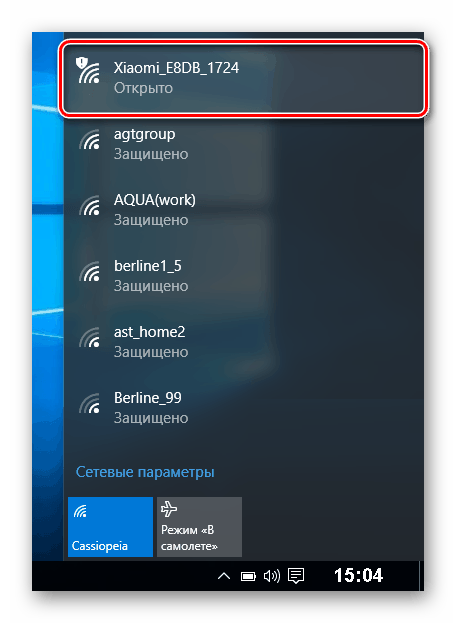
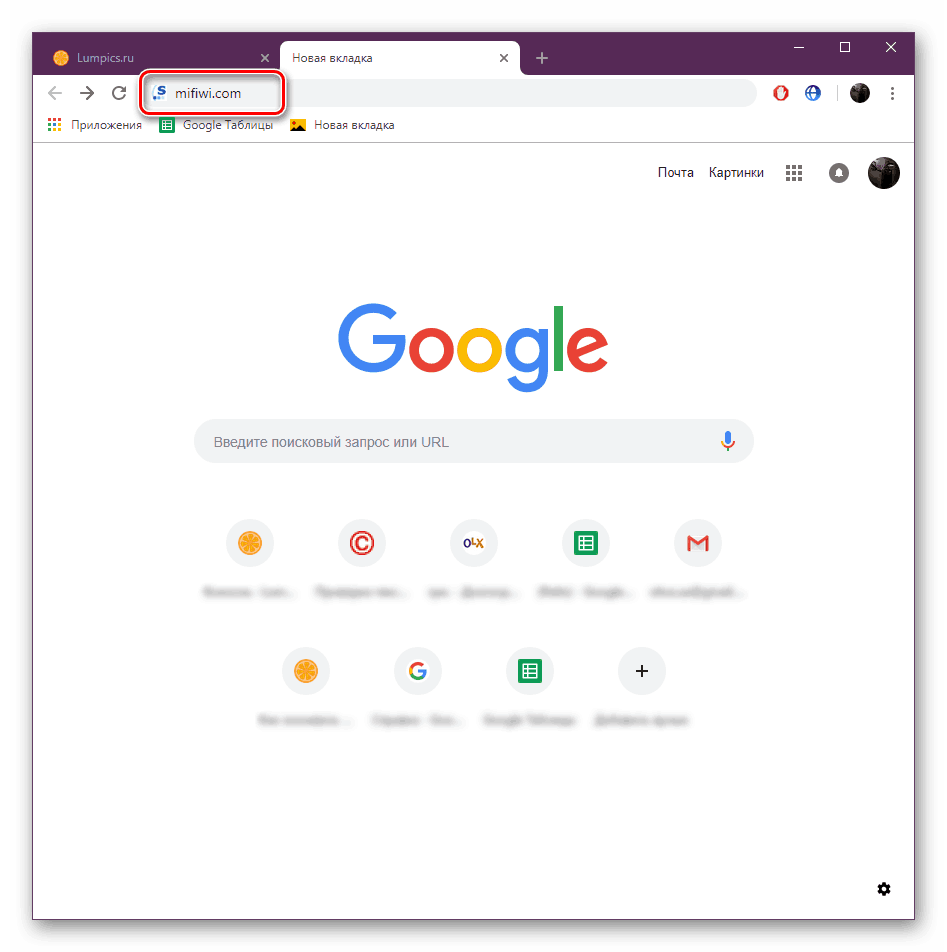
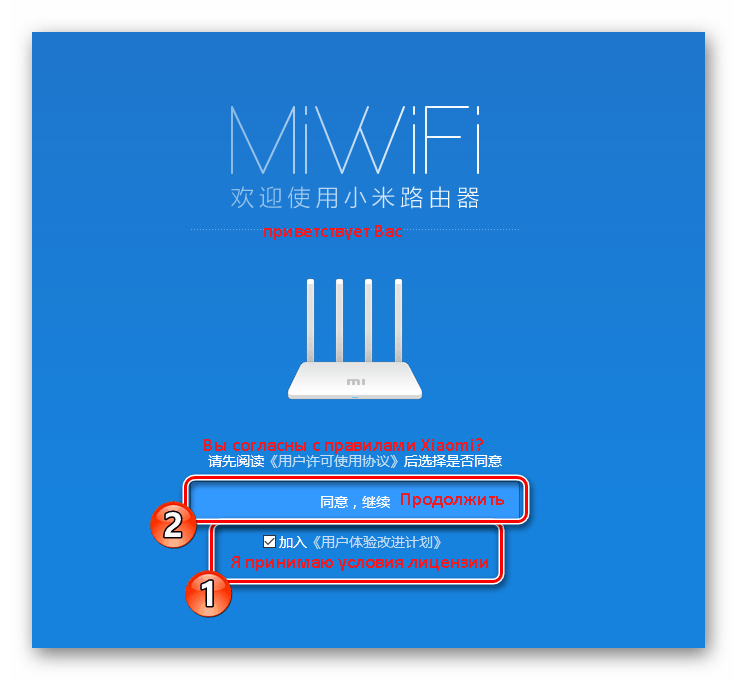
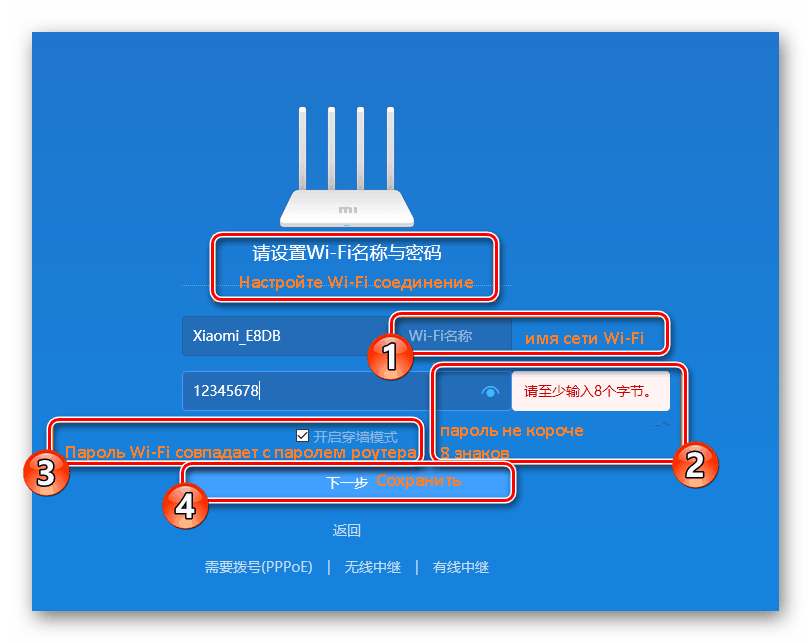
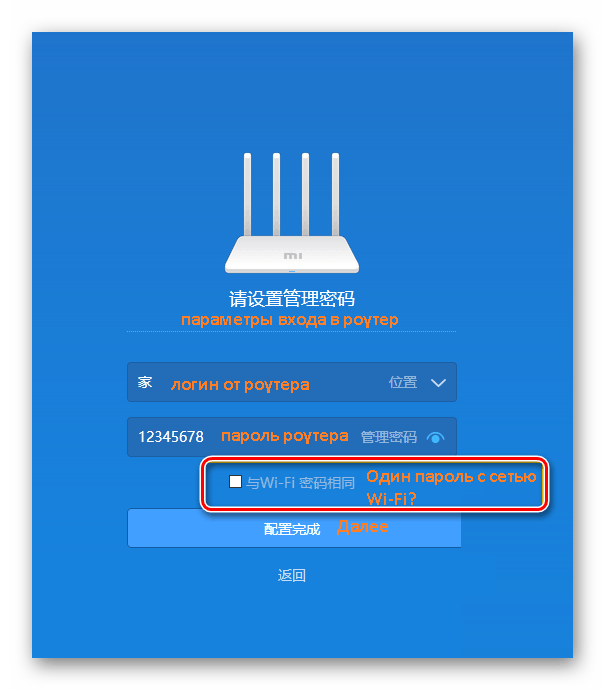
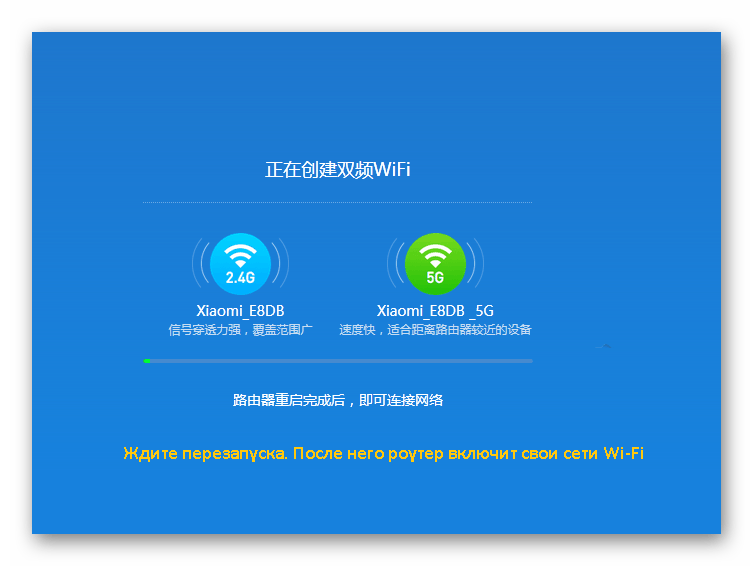
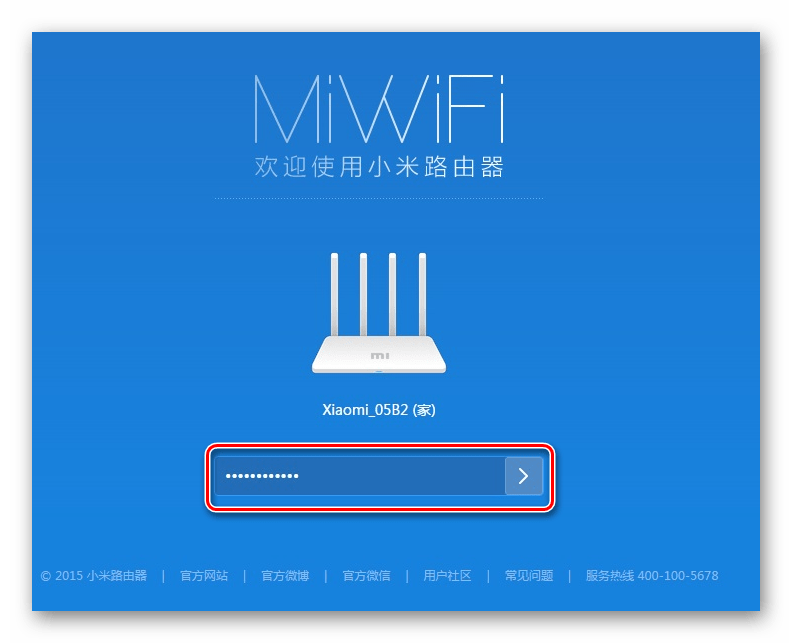
Ако су све акције извршене исправно, прећи ћете у режим за уређивање параметара, где већ можете наставити са даљим манипулацијама.
Ажурирање фирмвера и промјена језика сучеља
Подешавање рутера са кинеским веб интерфејсом далеко је од погодног за све кориснике, а аутоматски превод картица у претраживачу не ради исправно. Због тога морате да инсталирате најновију верзију фирмвера да бисте додали енглески. Ово се ради на следећи начин:
- На слици испод, означен је тастер "Главни мени" . Кликните на њу левим тастером миша.
- Идите на "Сеттингс" и одаберите "Систем Статус" . Кликните на дугме испод да бисте преузели најновија ажурирања. Ако је неактиван, можете одмах променити језик.
- Након завршетка инсталације, рутер ће се поново покренути.
- Мораћете да се вратите у исти прозор и из падајућег менија изаберете „Енглески“ .
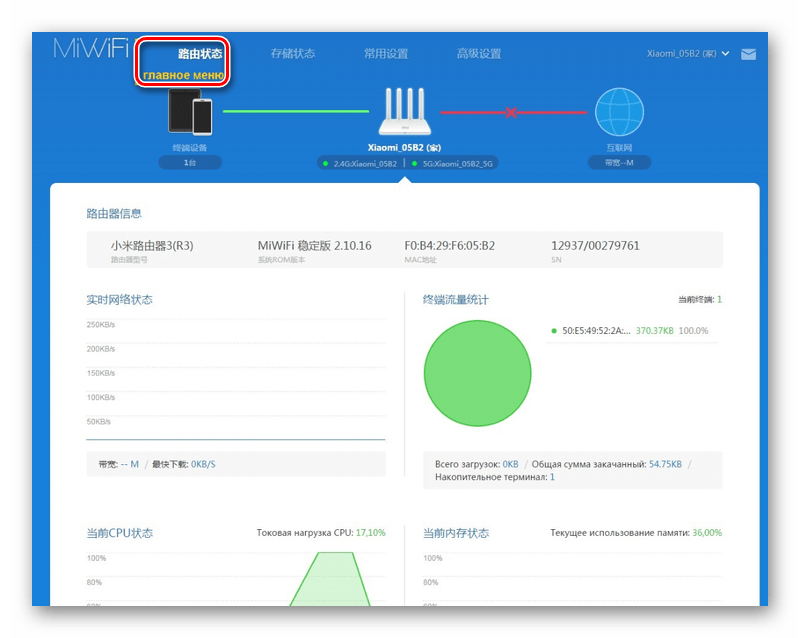
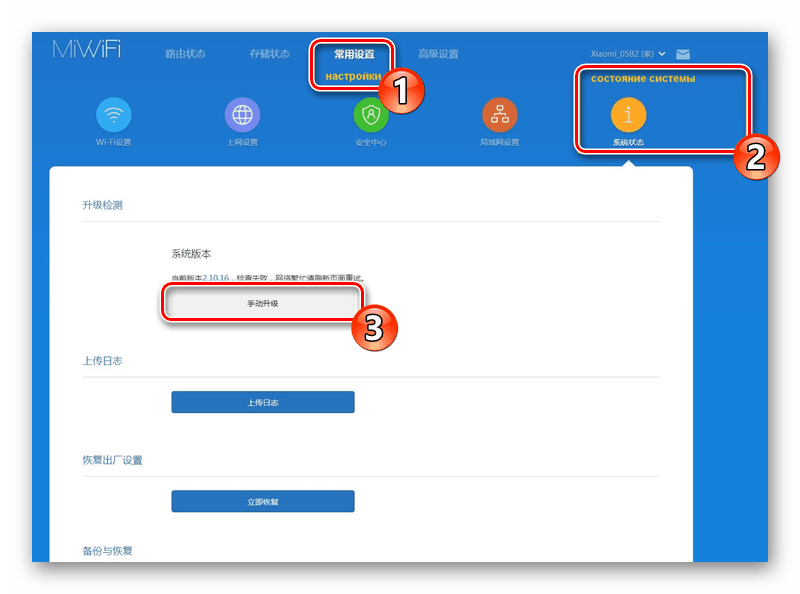
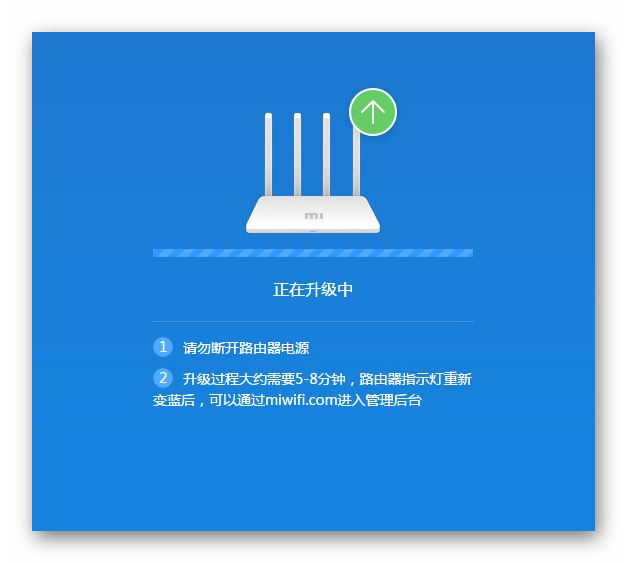
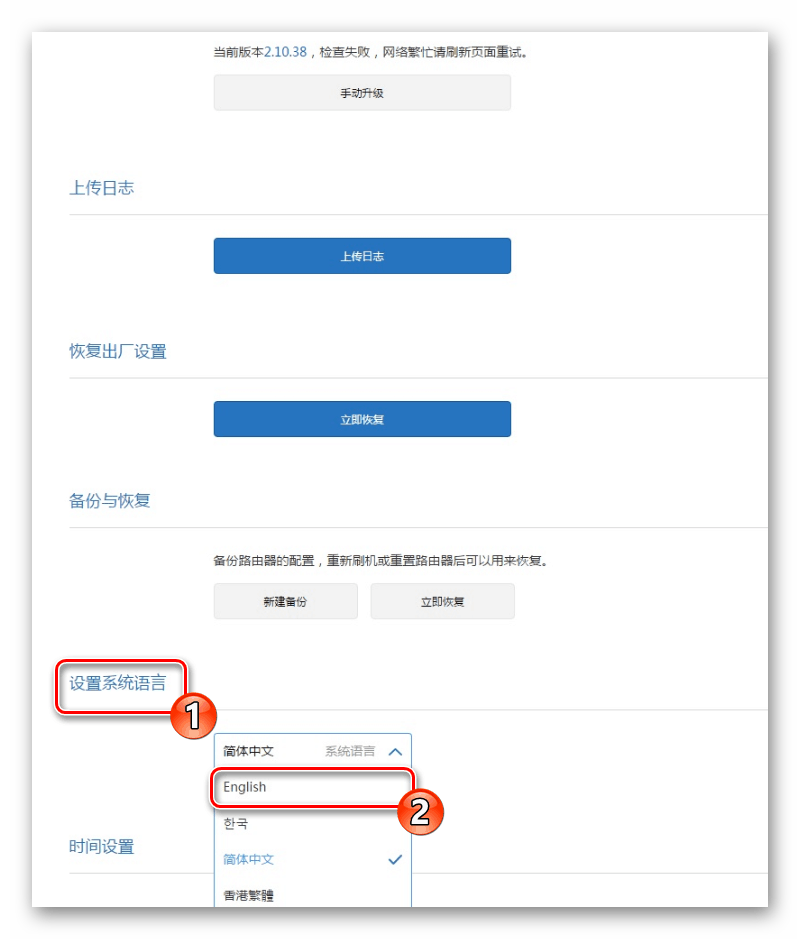
Проверите рад Ксиаоми Ми 3Г
Сада треба да се уверите да Интернет функционише добро и да су сви повезани уређаји приказани на листи. Да бисте то урадили, отворите мени „Статус“ и изаберите категорију „Уређаји“ . У табели ћете видети листу свих веза и можете управљати сваким од њих, на пример, ограничити приступ или прекинути везу са мрежом.
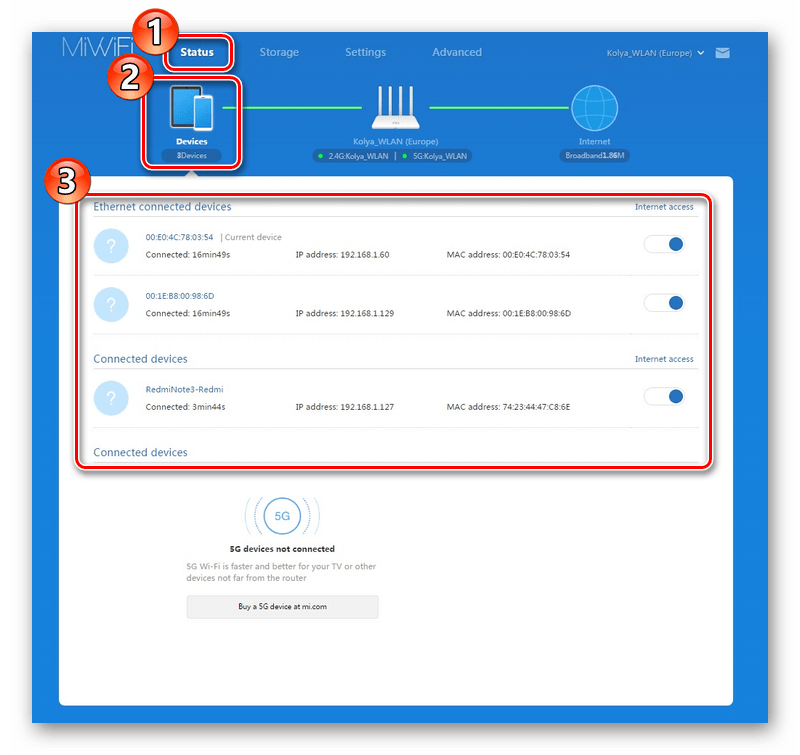
Одељак „Интернет“ приказује основне информације о вашој мрежи, укључујући ДНС, динамичку ИП адресу и ИП адресу рачунара. Поред тога, ту је и алат за мерење брзине везе.
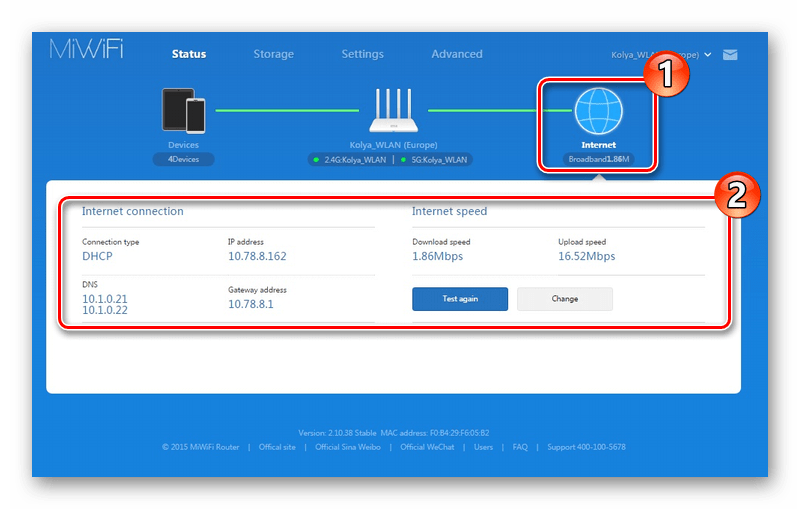
Вирелесс Сеттингс
У претходним упутствима описали смо процес креирања бежичне приступне тачке, међутим, детаљније уређивање параметара одвија се кроз посебан одељак у конфигуратору. Обратите пажњу на следећа подешавања:
- Идите на картицу „Поставке“ и изаберите одељак „Ви-Фи подешавања“ . Обезбедите да је двоканална операција омогућена. Испод ћете видети образац за подешавање главне тачке. Можете променити њено име, лозинку, подесити ниво заштите и опције 5Г.
- Испод се налази одељак о креирању гостујуће мреже. Неопходно је ако желите да направите засебну везу за одређене уређаје који не би имали приступ локалној групи. Његова конфигурација је потпуно иста као и главна тачка.

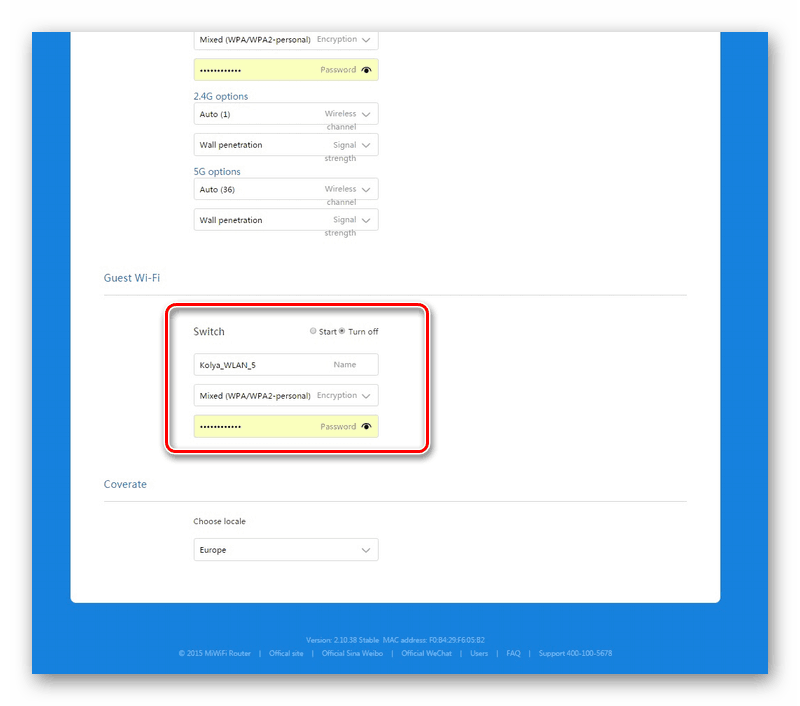
ЛАН поставке
Важно је правилно конфигурисати локалну мрежу, посебно обраћајући пажњу на ДХЦП протокол, јер омогућава аутоматско преузимање подешавања након повезивања уређаја са активном мрежом. Која подешавања он пружа, корисник сам бира у секцији “ЛАН сеттинг” . Поред тога, локална ИП адреса се овде уређује.

Затим идите на "Нетворк Сеттингс" . Овде су дефинисане поставке ДХЦП сервера, о којима смо говорили на почетку чланка - добијање ДНС и ИП адреса за клијенте. Ако нема проблема са приступом на сајтове, оставите маркер поред ставке „Конфигуриши аутоматски ДНС“ .
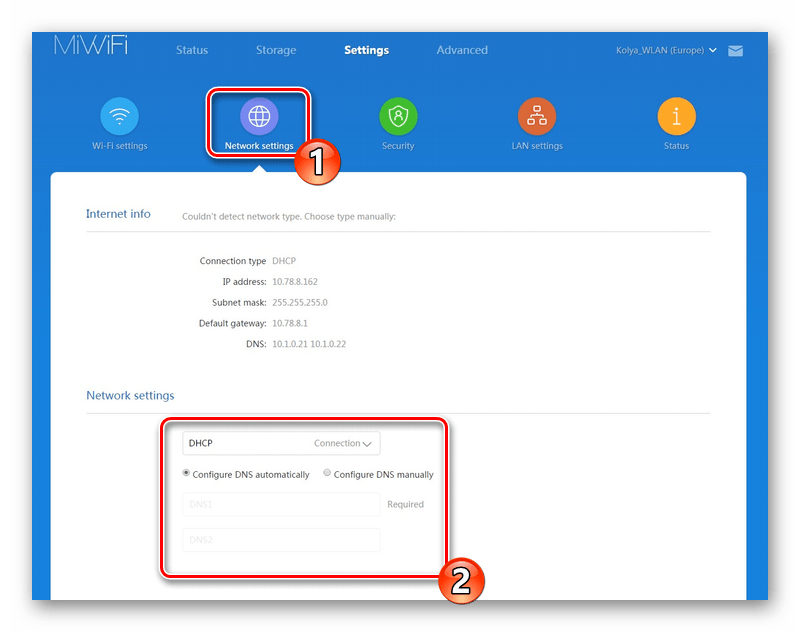
Повуците мало да бисте подесили брзину за ВАН порт, сазнали или променили МАЦ адресу и поставили рутер у режим Свитцх да бисте креирали мрежу између рачунара.
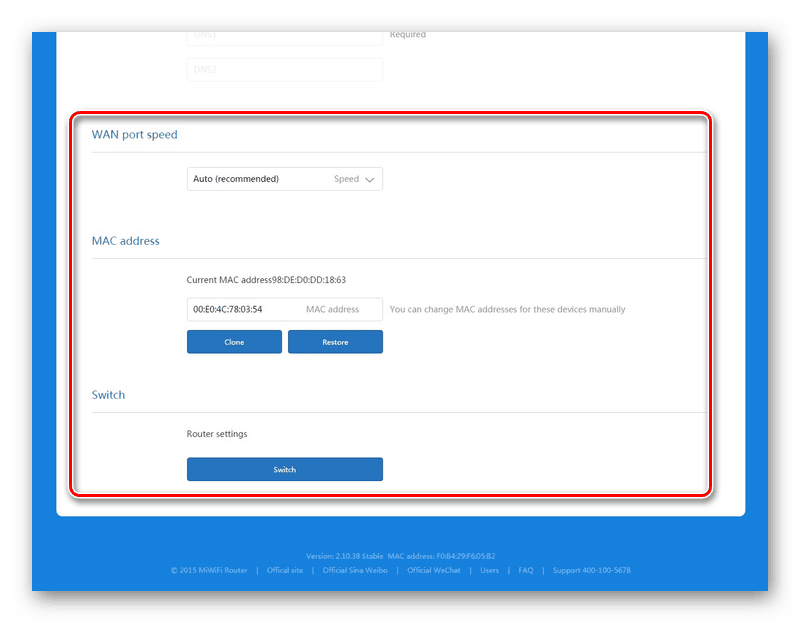
Безбедносне опције
Изнад тога, размотрили смо основну процедуру конфигурације, али бих такође желио да се дотакнем и теме сигурности. На картици Безбедност у истом одељку „Подешавања“ можете активирати стандардну заштиту бежичне тачке и радити са контролом адресе. Можете да изаберете један од повезаних уређаја и да му блокирате приступ мрежи. У истом менију се појављује и откључавање. У доњем обрасцу можете променити администраторску лозинку да бисте се пријавили на веб интерфејс.
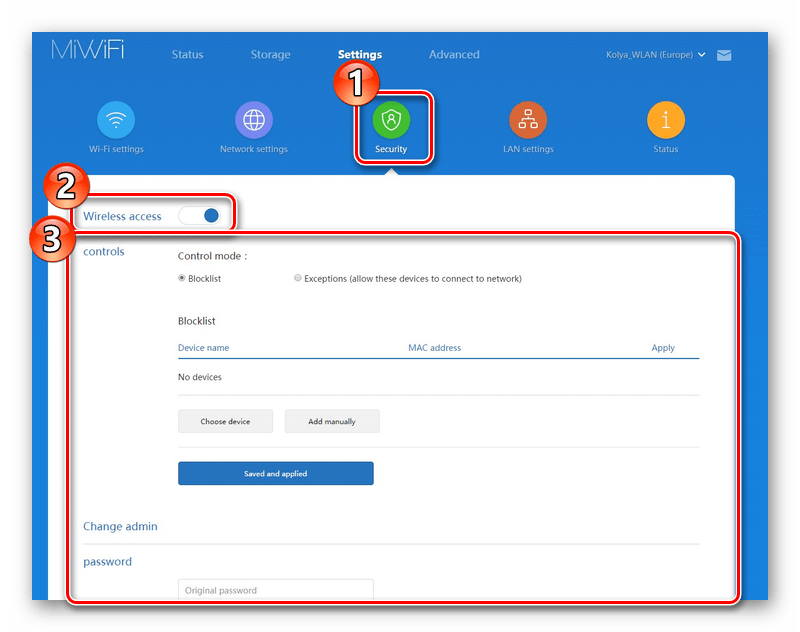
Поставке система Ксиаоми Ми 3Г
На крају, погледајте одељак "Статус" . Овој категорији смо се већ бавили када смо надоградили фирмвер, али сада бих о томе детаљно разговарао. Први део "Верзија" , као што већ знате, је одговоран за присуство и инсталацију исправки. Дугме “Уплоад Лог” преноси текстуалну датотеку са евиденцијама о раду уређаја на рачунар, а “Ресторе” враћа конфигурацију (укључујући изабрани језик интерфејса).
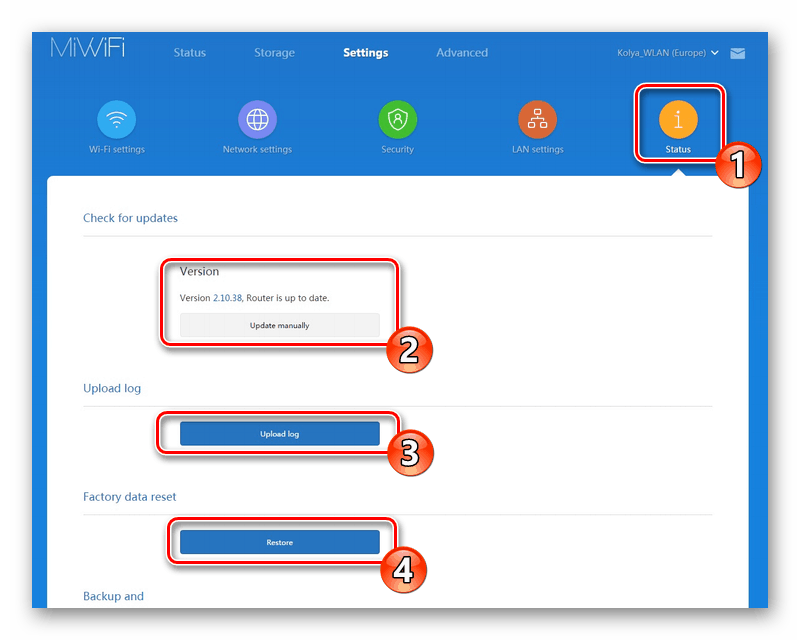
Можете креирати резервну копију поставки да бисте их вратили ако је потребно. Језик система је изабран у одговарајућем искачућем менију, а време се мења на самом дну. Обавезно подесите тачан дан и време тако да се дневници правилно формирају.
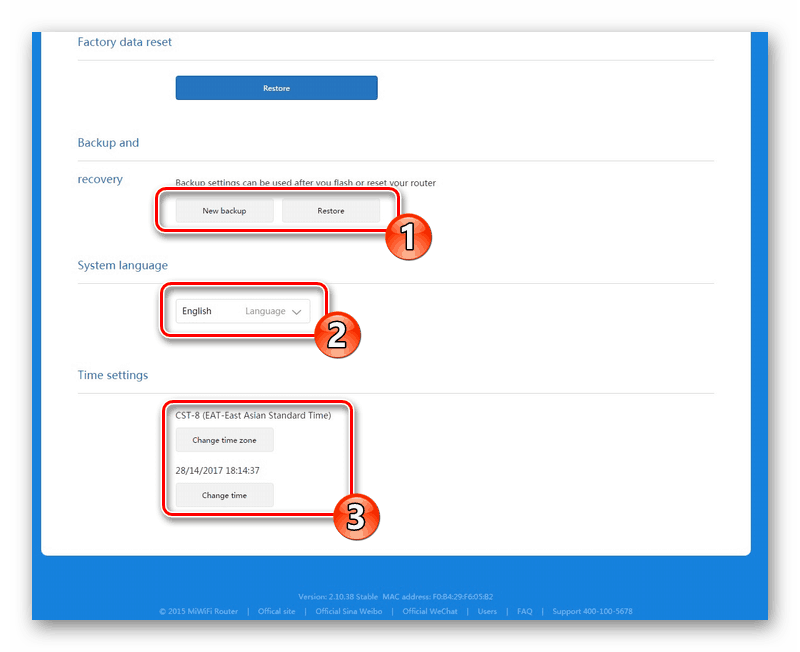
Овим се завршава конфигурација Ксиаоми Ми 3Г рутера. Покушали смо што више рећи о процесу уређивања параметара у веб сучељу, те вас упознати с промјеном језика на енглески, што је прилично важан дио цијеле конфигурације. Ако су сва упутства пажљиво праћена, осигуран је нормалан рад опреме.